| 文字处理 | office快递 | 公文课堂 | 名篇佳作 | 商务英语 | 英语欣赏 | 法律法规 | 法律文书 | 商务礼仪 | 职场礼仪 | 人在职场 | 时尚生活 | 办公软件 | ||
| 综合应用 | 工作手记 | 实用范例 | 写作知识 | 商务写作 | 休闲英语 | 地方法规 | 法律知识 | 外事礼仪 | 各国礼仪 | 饮食男女 | 休闲驿站 | 工具软件 |
在打开Word文档时,如果程序没有响应,那么很有可能是该Word文档已经损坏。此时,请试试以下所述word文档恢复方法,或许能够挽回你的全部或部分损失。
一、自动恢复尚未保存的修改
Word提供了“自动恢复”功能,可以帮助用户找回程序遇到问题并停止响应时尚未保存的信息。实际上,在你不得不在没有保存工作成果就重新启动电脑和Word后,系统将打开“文档恢复”任务窗格,其中列出了程序停止响应时已恢复的所有文件。
文件名后面是状态指示器,显示在恢复过程中已对文件所做的操作,其中:“原始文件”指基于最后一次手动保存的源文件;“已恢复”是指在恢复过程中已恢复的文件,或在“自动恢复”保存过程中已保存的文件。
“文档恢复”任务窗格可让你打开文件、查看所做的修复以及对已恢复的版本进行比较。然后,你可以保存最佳版本并删除其他版本,或保存所有打开的文件以便以后预览。不过,“文档恢复”任务窗格是WordXP提供的新功能,在以前的版本中,Word将直接把自动恢复的文件打开并显示出来。
二、手动打开恢复文件
在经过严重故障或类似问题后重新启动Word时,程序自动任何恢复的文件。如果由于某种原因恢复文件没有打开,你可以自行将其打开,操作步骤如下:
1.在“常用”工具栏上,单击“打开”按钮;
2.在文件夹列表中,定位并双击存储恢复文件的文件夹。对于Windows2000/XP操作系统,该位置通常为“C:\documents and settings\Application Data\Microsoft\Word”文件夹;对于Windows98/Me操作系统,该位置通常为“C:\Windows\Application Data\Microsoft\Word”文件夹;
3.在“文件类型”框中单击“所有文件”。每个恢复文件名称显示为“‘自动恢复’保存filename”及程序文件扩展名;
4.单击要恢复的文件名,然后单击“打开”按钮。
三、“打开并修复”文件
WordXP提供了一个恢复受损文档的新方法,操作步骤如下:
1.在“文件”菜单上,单击“打开”命令;
2.在“查找范围”列表中,单击包含要打开的文件的驱动器、文件夹或Internet位置;
3.在文件夹列表中,定位并打开包含文件的文件夹;
4.选择要恢复的文件;
5.单击“打开”按钮旁边的箭头,然后单击“打开并修复”。
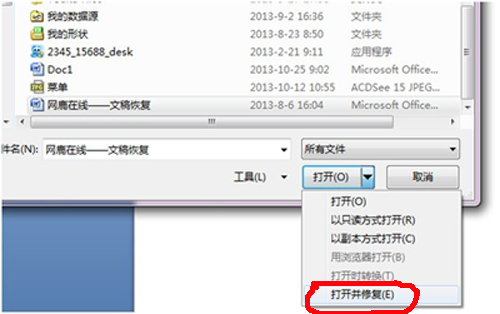
四、从任意文件中恢复文本
Word提供了一个“从任意文件中恢复文本”的文件转换器,可以用来从任意文件中提取文字。要使用该文件转换器恢复损坏文件中的文本,操作步骤如下:
1.在“工具”菜单上,单击“选项”命令,再单击“常规”选项卡;
2.确认选中“打开时确认转换”复选框,单击“确定”按钮;
3.在“文件”菜单上,单击“打开”命令;
4.在“文件类型”框中,单击“从任意文件中恢复文本”。如果在“文件类型”框中没有看到“从任意文件中恢复文本”,则需要安装相应的文件转换器。安装方法不做赘述;
5.像通常一样打开文档。
此时,系统会弹出“转换文件”对话框,请选择的需要的文件格式。当然,如果要从受损Word文档中恢复文字,请选择“纯文本”,单击“确定”按扭。不过,选择了“纯文本”,方式打开文档后,仅能恢复文档中的普通文字,原文档中的对象将丢失,页眉页脚等非文本信息变为普通文字。
五、禁止自动宏的运行
如果某个Word文档中包含有错误的自动宏代码,那么当你试开该文档时,其中的自动宏由于错误不能正常运行,从而引发不能打开文档的错误。此时,请在“Windows资源管理器”中,按住Shift键,然后再双击该Word文档,则可阻止自动宏的运行,从而能够打开文档。
六、创建新的Normal模板
Word在Normal.dot模板文件中存储默认信息,如果该模板文件被损坏,可能会引发无法打开Word文档的错误。此时,请创建新的Normal模板,操作步骤如下:
1.关闭Word;
2.使用Windows“开始”菜单中的“查找”或“搜索”命令找到所有的Normal.dot文件,并重新命名或删除它们。比如,在WindowsXP中,请单击“开始”,再单击“搜索”,然后单击“所有文件和文件夹”,在“全部或部分文件名”框中,键入“normal.dot”,在“在这里寻找”列表框中,单击安装Word的硬盘盘符,单击“搜索”按钮。
查找完毕,右键单击结果列表中的“Normal”或“Normal.dot”,然后单击“重命名”命令,为该文件键入新的名称,例如“Normal.old”,然后按Enter键;
3.启动Word,此时,由于Word无法识别重命名后的Normal模板文件,它会自动创建一个新的Normal模板。
七、利用启动参数拯救文件
有些Word文件可能是被作者利用自动运行的宏功能进行了加密,或自动运行的宏代码中出现了错误,这时可利用Word的“/m”启动参数,禁止Word宏的运行,从而拯救Word文件:建立一个Word启动的快捷键,再右击此快捷方式,在“目标”项的文件名后加参数,比如“C:\ProgramFiles\Microsoft Office\Office10\WINWord.EXE/m”,双击此快捷方式,再打上述Word文件,试一试,说不定就可以恢复出其中的文本。